
2024년 3월 26일 블렌더 파운데이션과 온라인 개발자 커뮤니티가 블렌더 4.1의 출시를 발표했습니다.
블렌더 4.1의 변경사항 중 개인적으로 중요한 변화 부분만 간단히 정리해봤습니다.
1. Auto Smooth 관련 변경 사항
- Shade Smooth 을 사용하는 메시의 특정 모서리를 선명하게 하고 싶다면, 기본적으로 Mark Sharp 를 사용하도록 바뀌었습니다.
Mark Sharp는 Edge 메뉴에서 선택할 수 있습니다. - Object Context Menu 의 Shade Auto Smooth은 사라지고, 대신 Shade Smooth by Angle )이 추가되었습니다.
Shade Smooth by Angle을 사용하면 Shade Smooth을 적용하는 것 외에 기본적으로 30도보다 예리한 모서리에 Mark Sharp 를 설정합니다. - Properties 내에 있던 Auto Smooth 항목은 사라지고, 동일한 기능은 모디파이어의 Normal 내에 있는 Smooth by Angle으로 변경되었습니다.
- Smooth by Angle 노드가 추가되었습니다.
- 이제 지오메트리 노드는 자동 스무딩 옵션 없이도 에지의 선명도를 설정하고 분할 노멀을 생성할 수 있게 되었습니다.

2. OpenImageDenoise의 하드웨어 가속 기능
OpenImageDenoise 는 이제 지원되는 하드웨어에서 GPU 가속을 지원하여 3D 뷰포트에서 대화형 속도로 고품질 노이즈 제거를 사용할 수 있으며, 3D 뷰포트 및 최종 렌더링에서 GPU 렌더링을 사용할 때 자동으로 활성화됩니다.


현재 다음과 같은 GPU를 지원합니다.
- NVIDIA GTX 16xx, TITAN V 및 모든 RTX GPU
- Xe-HPG 아키텍처 또는 그 이상의 인텔 GPU
- macOS 버전 13.0 이상 Apple Silicon
AMD GPU의 경우 안정성 문제로 인해 현재 활성화되어 있지 않지만, Blender 4.2의 데일리 빌드에서 테스트할 수 있으며, AMD RDNA2 및 RDNA3 세대의 디스크리트 GPU에서 지원됩니다.
3. 키프레임 삽입 방법 변경
- 뷰포트에서 단축키 I를 눌러도 키잉 세트 메뉴가 더 이상 팝업되지 않습니다. 대신 환경 설정에 새로 추가된 옵션을 사용합니다. 이 옵션은 키잉할 채널을 정의합니다. 이렇게 하면 Blender가 원하는 것을 키잉하도록 설정하는 것이 훨씬 더 쉬워집니다.
- 오브젝트 및 포즈 모드에서 키잉 세트 메뉴를 팝업하는 새로운 단축키 K가 추가되었습니다. 씬에서 키잉 세트가 활성화된 상태에서도 메뉴를 표시합니다.
- 활성 키잉 세트를 변경하는 단축키가ㅏ Ctrl+Shift+Alt+I에서 Shift+K로 변경되었습니다.
- 사용자 설정 옵션의 '드래그로 파이 메뉴(Pie Menu on Drag)'('키맵(Keymap)' 카테고리 내)가 활성화된 경우, I를 누른 상태에서 커서를 움직이면 '위치(Location)', '회전(Rotation)', '스케일(Scale)', "Available' 중 하나를 삽입하는 파이 메뉴가 표시되도록 변경되었습니다.
- 사용자 설정 옵션인 '필요할 때만 삽입(Only Insert Needed)'이 수동과 자동으로 구분되었습니다.
4. 본 컬렉션(Bone Collections)의 계층화
- 본 컬렉션이 계층화되었습니다. 컬렉션은 평면 목록이 아닌 트리로 표시되며, 드래그 앤 드롭으로 정렬하거나 중첩할 수 있습니다.
가시성은 본 컬렉션 자체와 그 부모 요소에 따라 결정됩니다. 본 컬렉션은 부모 요소가 표시되어 있을 때만 표시됩니다. 또한 본 컬렉션은 솔로( solo) 로 표시할 수 있게 되었습니다.

5. 웨이트 페인팅 시 본 선택
- 뼈대를 선택하면서 웨이트 페인팅을 할 때, 뼈대를 선택하면서 뼈대 선택 (Bone Selection) 을 선택하고 툴바(Toolbar) 에서 길게 누르기(Tweak )를 선택하면, 클릭 한 번으로 뼈대를 선택할 수 있습니다. 본을 선택할 수 있게 되었습니다. 길게 누르기(Tweak) 외에 박스 선택(Select Box) 등을 사용하여 본을 선택할 수도 있습니다.
- 툴바(Toolbar) 에서 예를 들어 그리기(Draw) 를 선택한 경우, 지금까지와 마찬가지로 본을 클릭해도 선택이 되지 않고 웨이트 페인팅이 이루어집니다. 그리기(Draw) 를 선택한 상태에서 본을 선택하려면 Alt 키를 누른 상태에서 본을 클릭합니다.
- 새로운 선택 모드를 통해 웨이트 페인트 모드에서 벗어나지 않고도 쉽게 본을 전환할 수 있게 되었습니다.
- 이 기능은 뼈대가 선택된 상태에서 메시의 웨이트 페인팅 모드로 들어가면 사용할 수 있으며, 헤더의 본 아이콘 또는 핫키 " 3" 을 눌러 액세스할 수 있습니다.

6. 모션 패스
모션 패스(Motion Paths) 를 카메라 뷰에서 스크린 스페이스에서 생성할 수 있게 되었습니다. 애니메이터가 최종 작품에서 어떤 아크가 그려질지 보다 쉽게 확인할 수 있게 되었습니다.

7. 그래프 에디터( GRAPH EDITOR ) 개선
- 새로운 슬라이드 조작으로 키를 쉽게 조정할 수 있는 등 그래프 편집기가 개선되었습니다.
이웃의 눈금에 맞추기(Scale From Neighbor)
선택한 키 세그먼트를 왼쪽 또는 오른쪽 옆의 키에서 스케일링할 수 있게 되었으며, D 키를 누르면 기준 키가 왼쪽 또는 오른쪽으로 전환됩니다.
키 축 자동 잠금(Auto-Lock Axis)
키의 움직임을 X축 또는 Y축 중 하나에 자동으로 고정하는 옵션이 추가되었습니다. 이는 뷰(View) > 키의 축 자동 잠금(Auto-Lock Axis)에서 확인할 수 있습니다.

애니메이션화된 프로퍼티의 F 커브를 표시합니다.
애니메이션이 적용된 프로퍼티의 우클릭 메뉴에 애니메이션을 적용하는 FCurve를 표시하는 옵션이 추가되었습니다. 이 기능이 작동하려면 오브젝트/노드가 선택되어 있어야 합니다.
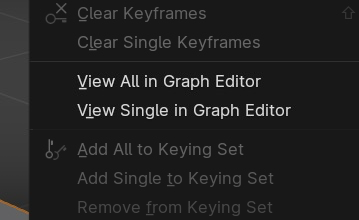
8. 기 타
- 아웃라이너에서 컬렉션 또는 오브젝트 아이콘을 두 번 클릭하면 자식 오브젝트도 함께 선택할 수 있습니다.
- 모양 키에 잠금이 추가되어 잠그면 해당 모양 키는 편집할 수 없게 됩니다.
- 카메라 시점 사용 중 카메라 보기(Camera to View) 에 잠금(Lock ) 아이콘이 추가되었습니다.
'NEWS' 카테고리의 다른 글
| Stability AI, Discord에서 미디어 생성 및 편집이 가능한 'Stability Artisan' 발표 (0) | 2024.05.10 |
|---|---|
| Adobe Premiere Pro에 도입될 새로운 생성 AI 기능 (0) | 2024.04.18 |
| Cinema 4D용 AI 렌더링 엔진 Airen 4D (0) | 2024.04.01 |
| 엔비디아, 텍스트 프롬프트에서 1초 이내에 3D 형상을 생성하는 새로운 AI 모델 'LATTE3D' 발표 (4) | 2024.03.29 |
| 어도비, 파이어플라이의 새로운 생성 AI 기능 '구성 참조(Structure Reference)' 발표 (0) | 2024.03.29 |